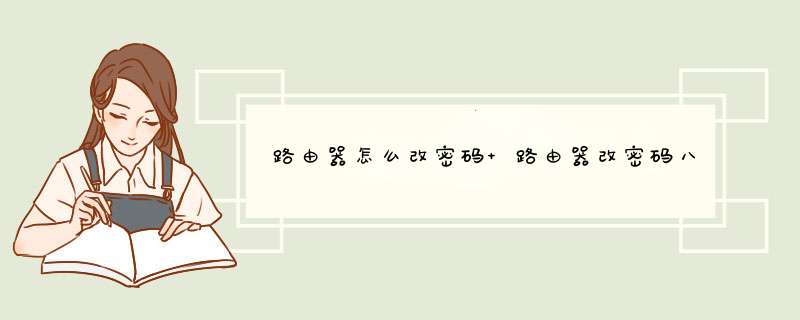
随着智能手机的普及和信息传播的加快,人们对网络的需求越来越强烈。为了满足人们对网络的需求,提高社会福利,许多公共场所实现了网络无限覆盖,如火车站、图书馆、医院等人流量大、人口多的场所。在家里,为了满足自己对网络的需求,我们会在家里安装无线路由器,既节省了流量成本,又提高了上网速度。一般来说,为了保证网络安全,无线路由器最好定期更换密码。下面,边肖将告诉你如何改变路由器的密码。
第一步:如果无线路由器要更改后台管理密码,一般要先用网线连接电脑,连接成功后再检查。
第二步:打开浏览器,在地址栏输入:http://192.168.01/,回车,登录路由器控制面板。
第三步:登录192.168.1.1后,系统会提示您输入用户名和密码。该密码通常使用初始用户名和密码:用户名管理密码管理。输入正确的用户名和密码,进入后台管理界面。
第四步:点击工具。制表符,英寸。经理输入旧密码和新密码。
第五步:单击下面的执行按钮,路由器将要求重新输入用户名和密码。该密码是更改后的密码。友情提示:写下你的用户名和密码。
第六步:重新进入路由器后台管理界面后,直接进入Home选项卡上,单击左边的无线网络按钮
第七步:在接下来的共享密码输入我们要更改的密码。建议同时更改SSID。
第八步:点击再下面。执行按钮,路由器提示您等待一段时间,它将显示。再次激活...,单击。继续或者关闭此窗口。在手机上找到无线网络的账号,然后输入密码就可以使用了。
以上就是如何修改路由器密码的全过程。当然,以上是以D-Link无线路由器为例。使用其他路由器的朋友需要另辟蹊径。只要按照这个方法,一步一步的练习,就可以顺利的修改密码。当然,如果你忘记了密码,或者多次使用上述方法仍然失败,边肖建议你格式化路由器并重置密码。值得提醒的是,修改密码后,一定要记下来。你可以把它写在纸上或者记录在电脑上。这将防止您忘记密码。
欢迎分享,转载请注明来源:内存溢出

 微信扫一扫
微信扫一扫
 支付宝扫一扫
支付宝扫一扫
评论列表(0条)